Pasos para realizar una restauración del sistema en Windows 11

Si experimentas errores o bloqueos, sigue los pasos para una restauración del sistema en Windows 11 para regresar tu dispositivo a una versión anterior.
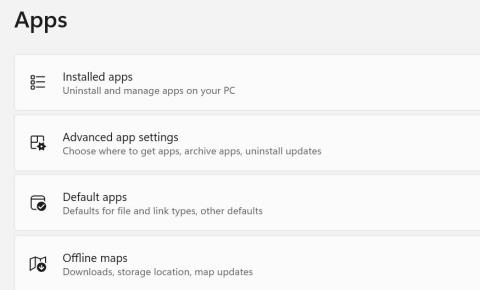
Un archivo PDF es un formato de documento diseñado para compartir documentos conservando el formato previsto por el remitente. En otras palabras, un archivo PDF tiene el mismo aspecto en diferentes tipos de sistemas operativos y dispositivos. Esto lo hace tan popular y probablemente el formato de archivo de documentos más utilizado en todo el mundo. Además, tiene la flexibilidad de elegir cualquier software para abrir un documento PDF. Microsoft recomienda su navegador Edge como lector de PDF preferido, pero puede elegir cualquier otro lector de PDF como su aplicación de PDF predeterminada. Este artículo le informa sobre los diferentes métodos para cambiar el lector de PDF predeterminado en su PC.
Lea también: Los 12 lectores de PDF más rápidos para PC con Windows 11, 10, 8, 7 (edición 2023)
Hay diferentes formas de cambiar el lector de PDF predeterminado de su sistema. Puede continuar con el primer método que simplemente cambiará su lector de PDF predeterminado. Pero si este método no funciona debido a razones o restricciones desconocidas, puede probar los métodos restantes.
Esta aplicación le permite administrar varias configuraciones y preferencias en su PC, incluidas las aplicaciones predeterminadas para diferentes tipos de archivos. Puede utilizar esta solución para cambiar el lector de PDF predeterminado de su PC.
Paso 1: presione Windows + I para abrir el cuadro de Configuración.
Paso 2: haga clic en la pestaña Aplicaciones en el panel izquierdo.
Paso 3: Luego, haga clic en la opción Aplicaciones predeterminadas en la sección derecha.

Paso 4: Escriba ".pdf" en el cuadro de búsqueda debajo de "Establecer un valor predeterminado para un archivo..." y aparecerá la aplicación predeterminada actual para abrir archivos PDF.

Paso 5: Haga clic en el símbolo de flecha cuadrada al lado y aparecerá una lista de programas que pueden abrir el archivo PDF en su sistema.
Paso 6: Elija la aplicación que desea que sea su lector de PDF predeterminado y haga clic en el botón Establecer como predeterminado.

Esto cambiará su aplicación de lectura de PDF predeterminada a la aplicación de su elección. Si este método simple no funciona para usted, se pueden realizar otros ajustes para cambiar el lector de PDF predeterminado en Windows.
Lea también: Cómo elegir el visor de PDF adecuado para Windows 11/10
Esta opción le permite elegir qué aplicación desea usar para abrir un archivo PDF de una lista de aplicaciones disponibles en su PC. Es un método rápido y sencillo sin pasar por el menú de configuración.
Paso 1: haga clic derecho en cualquier archivo PDF en su PC para ver el menú contextual.
Paso 2: Elija la opción "Abrir con" y aparecerá un nuevo menú con la lista de aplicaciones que pueden abrir PDF en su computadora.
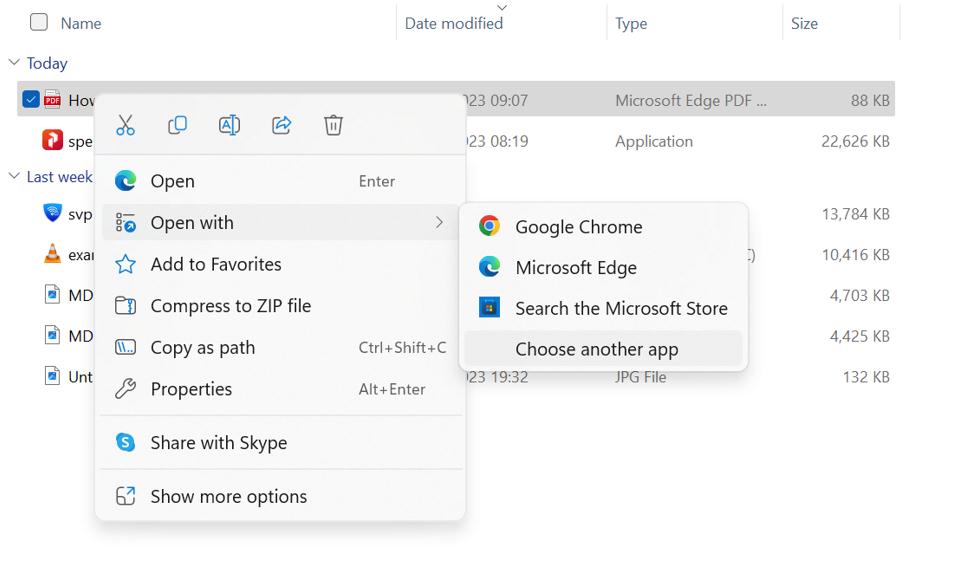
Paso 3: Si la aplicación que desea configurar como lector de PDF predeterminado no aparece en esta lista, seleccione la última opción "Elegir otra aplicación".

Paso 4: Aparecerá una lista de todas las aplicaciones instaladas en tu PC. Seleccione la aplicación que desea cambiar como la aplicación de lectura de PDF predeterminada y luego haga clic en el botón Siempre que aparece a continuación.
Nota: Si no puede ver su aplicación preferida en la lista de aplicaciones, probablemente no se haya instalado correctamente. Es posible que tengas que reinstalarlo y luego aparecerá en la lista de selección de aplicaciones.
Paso 5: Ahora ha cambiado con éxito la aplicación de lectura de PDF predeterminada en su computadora.
Lea también: Cómo navegar y leer archivos PDF en la ventana para una experiencia de lectura sin problemas
El Panel de control ayuda a los usuarios de Windows a cambiar la configuración de su PC. Estos son los pasos para usar el Panel de control para cambiar el lector de PDF predeterminado en Windows:
Paso 1: presione Win + S para abrir el cuadro de búsqueda.
Paso 2: Escriba "Panel de control" y haga clic en el resultado de Mejor coincidencia.

Paso 3: Se abrirá un nuevo cuadro, donde tendrás que hacer clic en Programas.
Paso 4: A continuación, haga clic en Programas predeterminados.

Paso 5: La aplicación predeterminada actual para abrir archivos PDF aparecerá cuando escriba ".pdf" en el cuadro de búsqueda en "Establecer un valor predeterminado para un archivo...".
Paso 6: haga clic en el ícono de flecha cuadrada al lado para que aparezca una lista de aplicaciones que pueden abrir el archivo PDF en su computadora.
Paso 7: Haga clic en la opción Establecer como predeterminado después de seleccionar el software que desea utilizar como lector de PDF predeterminado. Como resultado, su software preferido se convertirá en su lector de PDF predeterminado.

Lea también: Cómo recuperar archivos PDF eliminados, no guardados o dañados

Systweak PDF Editor es una completa aplicación de administración de PDF que permite a los usuarios administrar y editar sus archivos PDF. Los usuarios pueden leer sus archivos PDF y realizar muchas funciones en sus archivos PDF como:
Además de las características mencionadas anteriormente, muchos más módulos incluyen agregar o eliminar páginas de un archivo PDF, rotar las páginas, etc.
A fin de cuentas, el navegador Edge es más que capaz de cumplir con los requisitos básicos de lectura de un lector de PDF. Sin embargo, después de un tiempo, es posible que necesites funciones más sofisticadas que otro lector puede proporcionarte. Por lo tanto, recomendamos utilizar Systweak PDF Editor y configurarlo como su aplicación de lectura de PDF predeterminada.
Háganos saber en los comentarios a continuación si tiene alguna pregunta o recomendación. Estaremos encantados de ofrecerle una resolución. Con frecuencia publicamos consejos, trucos y soluciones a problemas comunes relacionados con la tecnología. También puede encontrarnos en Facebook , Twitter , YouTube , Instagram , Flipboard y Pinterest .
Si experimentas errores o bloqueos, sigue los pasos para una restauración del sistema en Windows 11 para regresar tu dispositivo a una versión anterior.
Si estás buscando las mejores alternativas a Microsoft Office, aquí tienes 6 excelentes soluciones para comenzar.
Este tutorial te muestra cómo puedes crear un icono de acceso directo en el escritorio de Windows que abre un símbolo del sistema en una ubicación específica de la carpeta.
¿Es Start11 mejor que la barra de tareas de Windows? Echa un vistazo a algunas de las ventajas clave que Start11 tiene sobre la barra integrada de Windows.
Descubre varias maneras de solucionar una actualización de Windows dañada si tu máquina tiene problemas después de instalar una actualización reciente.
¿Estás luchando por descubrir cómo establecer un video como protector de pantalla en Windows 11? Revelamos cómo hacerlo utilizando un software gratuito que es ideal para múltiples formatos de archivos de video.
¿Te molesta la función Narrador en Windows 11? Aprende cómo deshabilitar la voz del narrador de múltiples maneras fáciles.
Mantener múltiples bandejas de entrada de correo electrónico puede ser complicado, especialmente si tienes correos importantes en ambos. Este artículo te mostrará cómo sincronizar Gmail con Microsoft Outlook en dispositivos PC y Mac de Apple.
Cómo habilitar o deshabilitar el sistema de archivos cifrados en Microsoft Windows. Descubre los diferentes métodos para Windows 11.
Te mostramos cómo resolver el error Windows no puede iniciar sesión porque no se puede cargar su perfil al conectar a una computadora a través de Escritorio Remoto.






